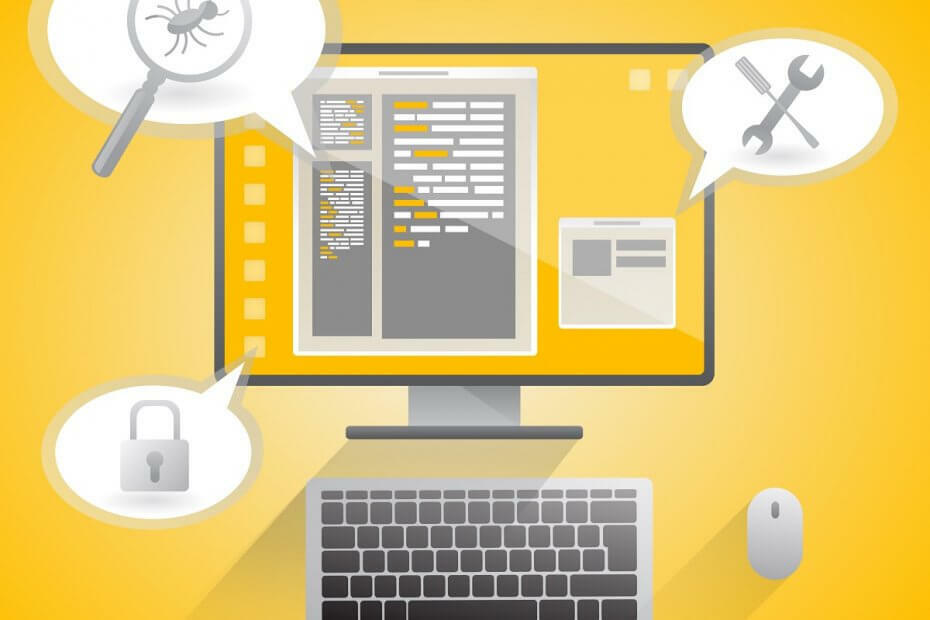- Käyttäjät voivat nyt asettaa äskettäin julkaistun Terminal Preview 1.12:n oletuspäätteeksi.
- Microsoft julistaa sen yhdeksi suurimmista julkaisuista ylpeänä.
- Päätteen mukana tulee joukko virheenkorjauksia.

Uuden Terminal Preview 1.12:n julkaisun lisäksi se sisältää joukon ominaisuuksia, kuten virheenkorjauksia, Windowsin palautusta ja täydellistä läpinäkyvyyttä Windows 11:ssä.
Tämä on valtava, koska sen avulla käyttäjät voivat palata samoihin välilehtiin, jotka he avasivat, kun he sammuttivat laitteensa viimeisessä istunnossaan. Tämä on kuitenkin vain Windows 11 -käyttäjille tarkoitettu.
Oletuspääte
Vaikka voit asettaa työkalun oletuspääteemulaattoriksi, sinun on joko toimittava Windows Insider Program Dev Channelista tai oltava käynnissä Tuuliows 11 nauttiaksesi tästä ominaisuudesta.
Käyttäjät voivat myös nauttia täydellisestä läpinäkyvyydestä tavallisen akryylin sijaan.
Muita lisäyksiä
Myös profiilin täsmäytys on lisätty. Sinulla on nyt kaikki mukautukset yhden profiilin alla aina, kun käynnistät. Ominaisuus on tällä hetkellä saatavilla vain Windows Terminal Previewissa, mutta se on pian käytettävissä Windows Terminalissa tulevaisuudessa.
Virheenkorjauksia
Virheenkorjaukset ovat välttämättömiä kaikissa julkaisuissa, ja joihinkin on puututtu:
- Näppäimistöllä puskuriin tulostettu teksti on nyt valittavissa.
- Visual Studio Developer Command Prompt (VS2017+)- ja Visual Studio Developer PowerShell (VS2019.2+) -profiilit luodaan nyt automaattisesti.
- Korotetut pääteikkunat näyttävät nyt kilpikuvakkeen välilehtien vasemmalla puolella.
- "säätääErottamattomia värejä” profiiliasetusta voidaan säätää etualan väriin, jotta se näkyy paremmin taustavärin perusteella.
- Käyttäjillä on nyt mahdollisuus valita ruutujen alipuita ja olla vuorovaikutuksessa niiden kanssa.
- SplitState hyväksyy nyt suuntamuuntimet
- Alt+välilyönti -komento avaa nyt järjestelmävalikon.
- Kosketusnäppäimistön pitäisi nyt kutsua oikein, kun napautat konsoliikkunan sisällä.
- Kun näkymää vieritetään, hiiren koordinaatit toimivat nyt oikein.
- Uusien välilehtien valitseminen keskittyy välilehteen välittömästi, kun suoritetaan useita toimintoja.
- Sinun ei tarvitse loitontaa navigoidaksesi ruudun tarkennuksessa.
Sekä Windows Terminal että Windows Terminal Preview ovat saatavilla Microsoft Storesta tai GitHub-julkaisuista sivu.
Mitä mieltä olet päätesovellusten oletusasetuksista Windows 11:ssä? Jaa ajatuksesi alla olevassa kommenttiosiossa.